SONYα7IIIを使用していてSuper35mmモードを知らないという方はもったいないです。
Supee35mmモードは簡単に説明するとボタン一つクリックするだけで簡単にズームして撮影することができる機能です。
SONYα7III以外のカメラでもSuper35mmモードが付いているカメラは多くありますので、この機能を撮影時にうまい具合に使用できると撮影の幅が広くなりますので、ぜひ今回の記事を参考に使い方をマスターしてくださいね。
今回の記事ではSONYα7IIIを使用してSuper35mmモードの使い方を解説しております。
SONYα7Ⅲにおすすめの関連アクセサリーをまとめた記事も役に立つと思いますので、
ぜひ一度チェックしてみてくださいね↓
https://tatsumovie.com/related-accessories-recommended-for-sonyα7iii-convenient-goods/
SONYα7III Super35mmモードとは
Super35mmモードとは:ボタンワンタッチで焦点距離(画角)を1.5倍クロップ(ズーム)するモード
ボタンをワンタッチすることで焦点距離が1.5倍ズームして撮影することができます。
例えば焦点距離が50mmでSuper35mmモードをオンにすると75mmの画角で撮影することができます。
レンズを付け替えなくてもボタン一つで焦点距離の調整が可能ですので、めちゃめちゃ便利ですよね。
ちなみにこの機能は写真でも動画でもどちらでも使用可能です。
50mmの画角

Super35mmモード使用時の75mmの画角

このように同じ場所・同じレンズで撮影しても焦点距離をすぐに変えることができます。
この機能めちゃめちゃ使えますよ。
Super35mmモード メリット・デメリット
Super35mmモードのメリット
・焦点距離をボタン一つで1.5倍にすることができる
・APS-C用のレンズが使用できる
Super35mmモードのデメリット
・フルサイズからAPS-Cのセンサーに切り替える分画素数が減る
・暗所での耐性が下がる(ノイズが乗りやすくなる)
・フルサイズからAPS-Cセンサーに切り替えると画素数が減る
例えばSuper35mmモードを使用するとSONYα7IIIでは約1100万画素になります。
ただ画素数に関してノイズもあまり違いが分かりません。また、動画撮影時に画素数はほとんど気にしなくて良いですし、LOG撮影も問題ないですし、どのモードも使用できますので、気にしなくても大丈夫です。


SONYα7III Super35mmモード 設定・使い方
Super35mmモードはカスタムキーボタンのどこかに設定しておくことをおすすめします。
カスタムキーに設定しておくことでボタンワンタッチですぐにSuper35mmモードを使用することが可能となります。
設定しておかないと毎回メニューを開かなくてはならないのでかなり手間です。
・Super35mmモード設定方法
メニュー→操作カスタム1→カスタムキー→好きなカスタムボタンに設定
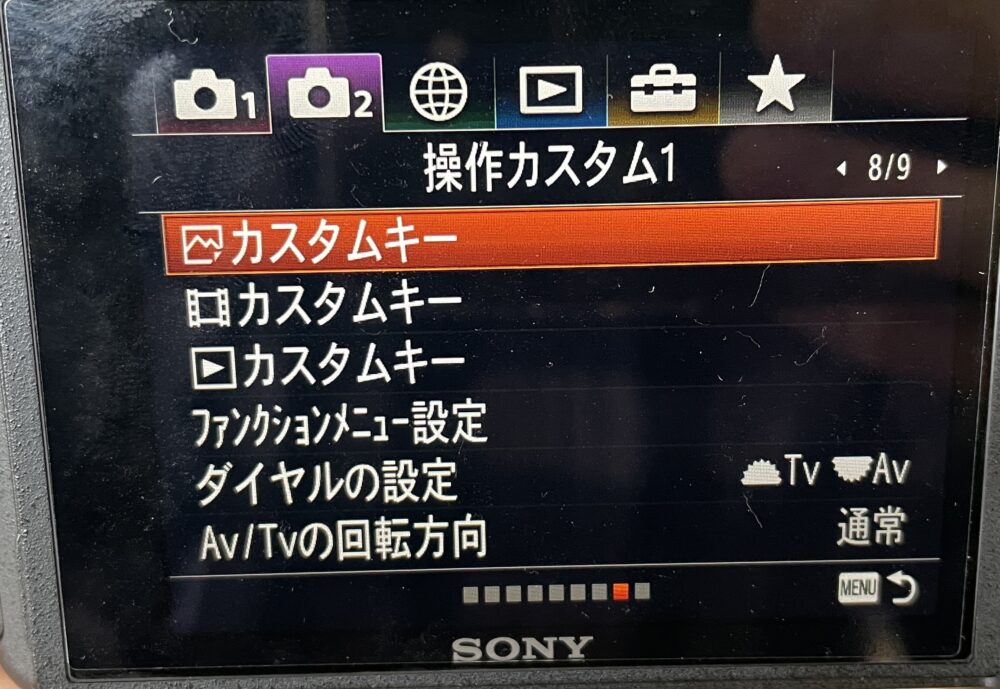
筆者はカスタムボタン2に設定しております
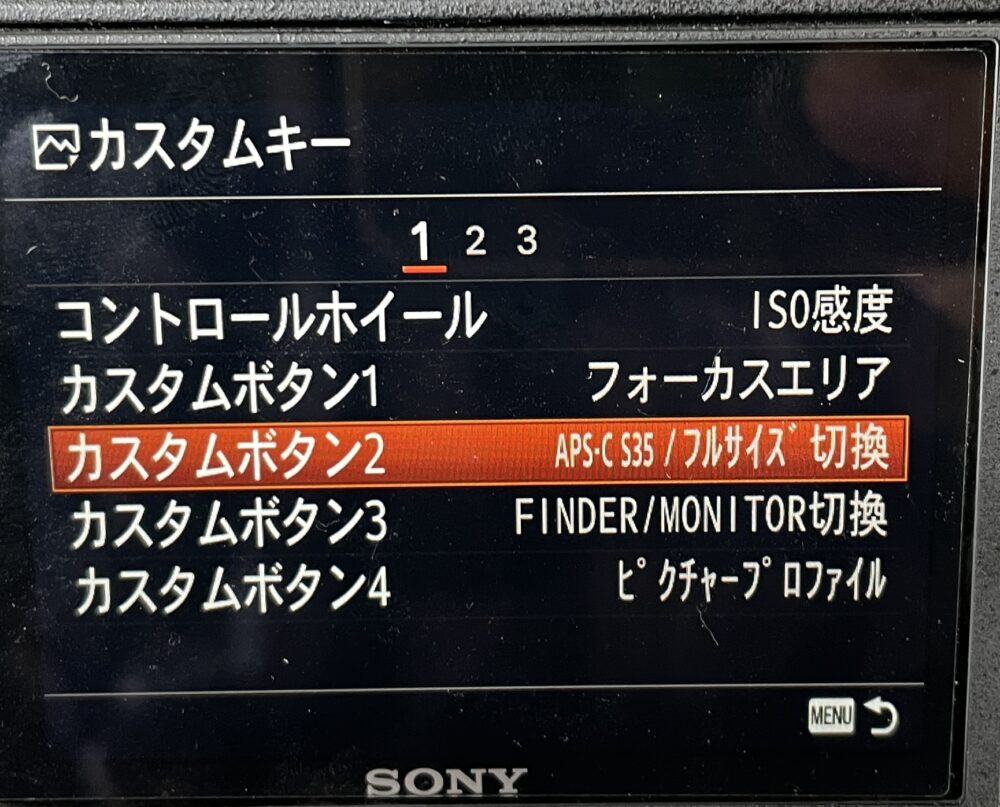
C2というカスタムボタンを押すとSuper35mmモードの使用が可能です
また、もう一度C2のボタンを押すとフルサイズの焦点距離に切り替わります。

ちなみにSuper35mmモードはメニューの画質/画質サイズ1にあります。
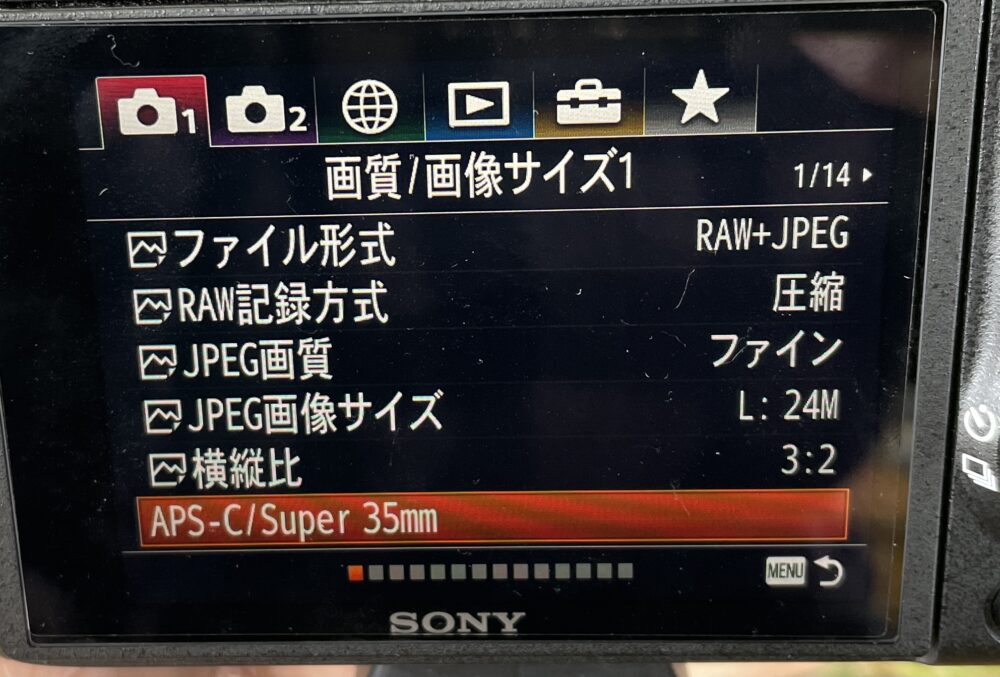
APS-C撮影はオートとマニュアルがあるのですが、オートにするとAPS-Cレンズ装着時に自動で機能がオンとなりますので、フルサイズレンズを使用する際は基本的には切っておいて大丈夫です。
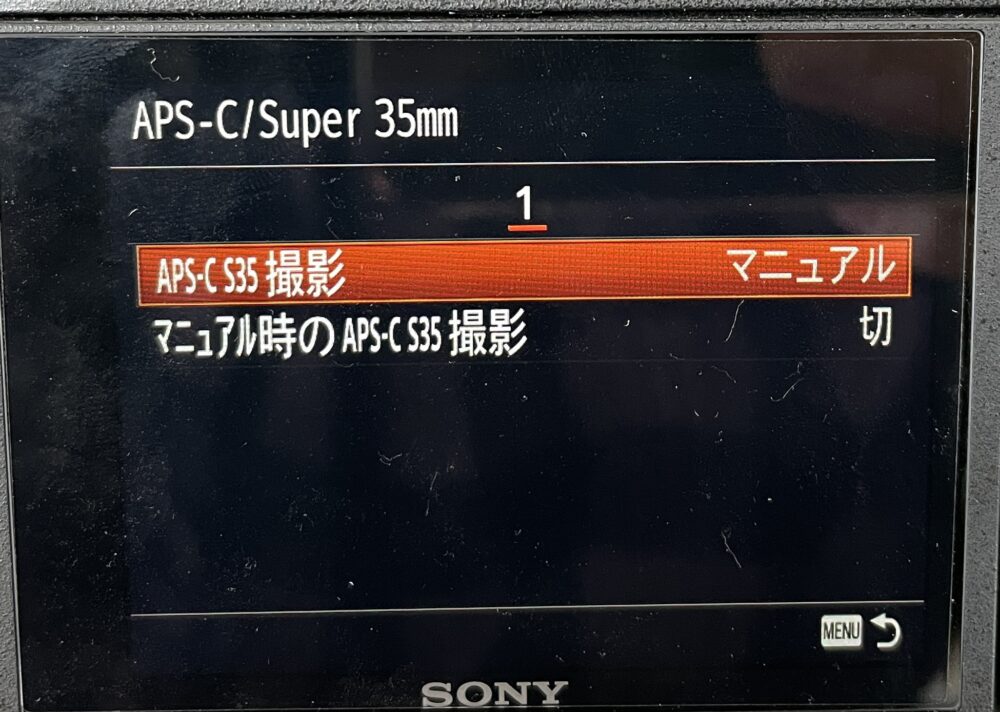
もしAPS-Cレンズを使用する際はSuper35mmモードをオンにしておきましょう。
基本的に動画でも写真でもどちらでも同じように使用可能ですので、カスタムボタンに振り分けておいて実際の撮影場面で活用してもらえたらと思います。
まとめ
いかがでしたでしょうか?
今回はSONYα7IIIを使用してSuper35mmモードの使い方を解説いたしました。
このモードを使用することで撮影の幅が広がりますので、ぜひ使用してみて下さいね。
SONYα7IIIの関連記事もチェック↓
SONYα7IIIの便利機能 S&Q(スロー&クイックモーション)設定の方法
【SONYα7III】動画撮影時のおすすめカスタムキー設定を紹介
【SONYα7III】Slog2・Slog3の設定・使い方・編集方法まで徹底解説
【SONYα7III】Cine2・Cine4の設定・使い方を解説【ピクチャープロファイル】
【SONYα7III】HLG(PP10)の設定・使い方を解説【ピクチャープロファイル】
最後まで見ていただきありがとうございました。























